Mise à jour du HTC Sensation XE
Le HTC Sensation XE est sur le point de recevoir une mise à jour officielle vers Android 4.1 Jelly Bean. Si vous souhaitez mettre à jour le système d'exploitation de votre appareil, vous pouvez attendre cela. Cependant, il existe un autre moyen d'obtenir Android 4.1 Jelly Bean sur votre HTC Sensation XE et c'est d'utiliser une ROM personnalisée.
Dans cette publication, nous allons vous montrer comment vous pouvez mettre à jour votre HTC Sensation XE vers Android 4.1.2 Jelly Bean Firmware personnalisé. Avant de commencer, cependant, assurez-vous de ce qui suit:
- La batterie de votre appareil a jusqu'à 60 pour cent de sa charge.
- Vous avez sauvegardé tous vos contacts, messages et journaux d'appels importants.
- Votre appareil est enraciné.

Remarque: Les méthodes nécessaires pour mettre en surbrillance les récupérations personnalisées, les ROM et la racine de votre téléphone peuvent entraîner la brique de votre appareil. L'enracinement de votre appareil annulera également la garantie et ne sera plus éligible pour les services de périphériques gratuits des fabricants ou des fournisseurs de garantie. Soyez responsable et gardez cela à l'esprit avant de décider de procéder sous votre propre responsabilité. En cas de panne, nous ou les fabricants de périphériques ne devrions jamais être tenus responsables
Mettre à jour un HTC Sensation XE sur Android 4.1.2 Jelly Bean
- Téléchargez ce qui suit:
- Forfait JB 4.1
- Google Apps
- CM 10
- Assurez-vous que le mode de débogage USB de votre téléphone est activé.
- Paramètres> Options des développeurs> Débogage USB.
- Installez les pilotes Android ADB et Fastboot sur votre PC.
- Extrayez le fichier .zip et le dossier kernel à partir du CM 10 que vous avez téléchargé. Vous devriez trouver un fichier appelé boot.img.

- Copiez et collez ce fichier de démarrage dans votre dossier Fastboot.
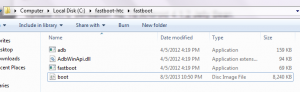
- Éteignez le téléphone et ouvrez-le dans le démarreur ou le mode de démarrage rapide.
- Appuyez et maintenez enfoncé le volume vers le bas et appuyez sur les boutons d'alimentation jusqu'à ce que vous voyiez du texte sur l'écran.
- Ouvrez une invite de commandes dans votre dossier de démarrage rapide
- Maintenez la touche Maj enfoncée, puis cliquez avec le bouton droit de la souris sur le dossier de démarrage rapide.
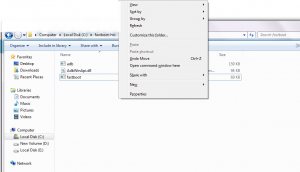
- Commande type: démarrage rapide boot boot.img rapide

- Commande de type redémarrage rapide.
![]()
- Lorsque le redémarrage est terminé, retirez la batterie de l'appareil.
- Attendez au moins des secondes 10 puis réinsérez la batterie et laissez le téléphone ouvrir en mode de récupération:
- Appuyez et maintenez enfoncés les boutons d'alimentation et de volume jusqu'à ce que vous voyiez du texte sur l'écran.
- Du démarreur, sélectionnez l'option de récupération.
- Choisissez "effacer la partition du cache".
- Sélectionnez «avancer» et à partir de là, sélectionnez «Dalvik wipe cache».
- Choisissez "effacer les données / réinitialiser l'usine".
- Sélectionnez «insérer le zip de la carte SD».
- Choisissez "Choisir zip de la carte SD".
- Sélectionnez le fichier zip JB 4.1 que vous avez téléchargé.
- Confirmez son installation sur l'écran suivant qui s'affiche.
- Après l'installation, revenez à l'étape 16, mais cette fois-ci, choisissez le fichier Google Apps. Confirmez que vous l'avez installé.
- Lorsque l'installation est terminée, +++++ Retournez et redémarrez le système. Attendez 5-minutes pour la première exécution.
Alors maintenant, vous avez installé Android 4.1 Jelly Bean sur votre HTC Sensation XE.
Partagez votre expérience dans la zone de commentaires ci-dessous.
JR







Kan man bruke samme metode på HTS Sensation XL?
Oui